Mniej więcej tydzień temu firma Microsoft postanowiła w końcu podzielić się ze wszystkimi chętnymi dotychczasowymi efektami prac nad kolejnym wydaniem swojego pakietu biurowego oznaczonym numerem 2013, a wcześniej kodowo 15. Co się zmieniło i czy warto myśleć o aktualizacji, gdy posiada się już wersję 2010? Zapraszam do lektury.
Zacznę od zmiany, a w zasadzie dwóch zmian, z którymi użytkownik styka się na samym początku. Mowa oczywiście o odświeżonym interfejsie i ikonach aplikacji, wyraźnie inspirowanymi przez Metro UI oraz ekranie początkowym. Czym jest ów „start screen”? Jest to okno, które pokazuje się po starcie prawie każdej aplikacji składowej pakietu, poza Outlookiem oraz OneNotem. Zawiera ono listę ostatnio otwieranych dokumentów (znajdujących się na dysku komputera oraz w chmurze) oraz szablonów z witryny Office.com. Elementy z obu grup można przypinać, dzięki czemu można je później szybko odnaleźć na górze ekranu. Oczywiście można przywrócić poprzednie zachowanie (otwieranie programu z nowym, pustym dokumentem), wystarczy odhaczyć jedną opcję w ustawieniach.
W nowej wersji Office’a, Microsoft jeszcze wyraźniej stawia także na chmurę. Jak już wcześniej wspomniałem, lista ostatnio otwieranych plików zawiera także dokumenty otwierane na innych komputerach i zapisane w chmurze, lub edytowane ostatnio w webowym wydaniu pakietu. Podobnie jak w poprzedniej wersji Office’a, tak i teraz opcja zapisu na internetowy dysk Giganta z Redmond lub na serwerze SharePoint jest dostępna w menu plik. W wersji 2013 sprawuje się jednak zdecydowanie lepiej, przede wszystkim dzięki lepszej optymalizacji – nie trzeba już czekać kilkudziesięciu sekund na zapisanie pliku czy załadowanie zawartości katalogu. Dodatkowo synchronizowane są też wybrane ustawienia oraz miejsce, w którym ostatnio skończyliśmy przeglądanie danego dokumentu (to drugie jedynie w wypadku Worda oraz PowerPointa). Niestety, integracja z chmurą nadal nie jest konsekwentna, np. w Accessie jest opcja otwierania baz danych ze SkyDrive’a czy SharePointa, ale już nie zapisywania ich tam. Wyznacznikiem nie jest brak webowego odpowiednika, ponieważ Publisher posiada już obie opcje, a też nie ma wersji dostępnej w przeglądarce.
Sporą nowością związaną z chmurą jest także funkcja Office on Demand, czyli możliwość skorzystania z aplikacji pakietu tam, gdzie nie są one zainstalowane. Jak to możliwe? Oprogramowanie jest po prostu streamowane z serwerów Microsoftu (nadal jednak trzeba mieć odpowiednie uprawnienia na komputerze aby zainstalować klienta). Po uruchomieniu zobaczymy dobrze nam znane aplikacje z naszymi ustawieniami, które wcześniej zostały zsynchronizowane z chmurą. Niestety, ta funkcja dostępna będzie jedynie dla osób, które zdecydują się wykupić pakiet Office w postaci subskrypcji usługi Office 365 (wraz z wersją 2013 Office’a pojawi się plan dla użytkowników domowych, pozwalający zainstalować pakiet, zarówno w wersji dla Windows jak i OS X, na pięciu komputerach należących do danej osoby i korzystać opcji streamowania aplikacji). Niektórzy zapewne kojarzą, że podobne rozwiązanie pojawiło się już z Office’em 2010 i nazywało się Click-t0-Run. Służyło ono jednak jedynie do tego, aby użytkownik mógł korzystać ze składników pakietu w czasie jego instalacji. Microsoft unowocześnił jednak tą technologię (przy okazji eliminując denerwujące elementy, np. widoczny w oknie Komputer dysk „widmo” z przypisaną literą Q) i dodał możliwość uruchamiania aplikacji bez potrzeby ich instalowania. Nadal jest też wykorzystywana do tradycyjnej instalacji, jeśli wykupiliśmy pakiet w formie subskrypcji. W tym drugim wypadku zauważyć da się to, że z panelu sterowania zniknął odnośnik do ustawień Office Click-to-Run. To dlatego, że do tej pory znaleźć tam można było jedynie status instalacji, który teraz jest pokazywany w specjalnym oknie, którego dostać się można poprzez ikonkę w pasku zadań(która znika po zakończonej instalacji). Niestety, przy instalacji metodą Click-to-Run nadal nie można wybrać, które aplikacje chcemy zainstalować, a których nie.
Przejdźmy teraz do zmian w poszczególnych aplikacjach pakietu. Zacznę od Worda. Tutaj największą zmianą będzie możliwość edycji PDFów, o której nie tak dawno pisałem. Nie jest to jednak dosłownie edycja danego pliku, ponieważ Word konwertuje go do swojego formatu i pozwala później go wyeksportować do PDFa. Stąd ryzyko, że układ dokumentu się „rozleci” albo coś będzie przekombinowane. Mi osobiście się to nie przytrafiło, ale należy mieć to na uwadze przy korzystaniu z tej możliwości. Nie powinniśmy też liczyć na edycję cudzych PDFów, np. instrukcji. Ich twórcy mogą się łatwo zabezpieczyć przed tym i wówczas zobaczymy taki komunikat:
Niestety, przez to że Word zawsze konwertuje PDFy do swojego formatu, nie jest on w stanie w pełni zastąpić Adobe Readera czy innego czytnika, ponieważ często możemy się natknąć na widoczne powyżej okienko. Przy okazji obsługi formatu firmy Adobe – na jednym z powyższych screenów mogliście zauważyć kolejną nową funkcję, czyli tryb czytania. Po jego uruchomieniu Word automatycznie tak przestawia tekst i zmienia rozmiar czcionki, aby w miarę wygodnie można było czytać dokument na dwóch widocznych obok siebie stronach. Chowane są też wszystkie wstążki i inne elementy zbędne podczas czytania, a w menu kryjących się pod pozostałymi dwoma przyciskami u góry ekranu znaleźć można jedynie opcje przeszukiwania tekstu, tłumaczenia go, zmiany koloru tła, itp.
Ciekawą funkcją jest także opcja wstawiania do dokumentów filmów z serwisów internetowych, np. YouTube, która do tej pory zarezerwowana była dla użytkowników PowerPointa 2010. Filmy możemy wyszukiwać przy pomocy wbudowanej wyszukiwarki lub po prostu wkleić kod HTML skopiowany z serwisu. Po kliknięciu na tak wstawione multimedia, okno Worda zostanie przyciemnione i w osobnym oknie pojawiającym się „nad” dokumentem rozpocznie się odtwarzanie. Niektórzy użytkownicy zapewne zauważyli też, że na widocznych wyżej zrzutach ekranu brakuje ikonki wstawiania clip artów. Nie ma się jednak czego obawiać, ta funkcja została po prostu ukryta pod przyciskiem wstawiania obrazków z internetu, gdzie poza wyszukiwarką wspomnianych rysunków na stronie Office.com znajdziemy także opcję wstawiania obrazów ze SkyDrive’a, usługi Flickr czy Binga.
Word oraz Excel zyskały też opcję zarezerwowaną do tej pory jedynie dla PowerPointa, czyli możliwość prezentacji dokumentu współpracownikom lub znajomym przez internet. Wystarczy otworzyć menu Plik, przejść do sekcji Udostępnianie (Share) i wybrać opcję prezentacji online. Po wysłaniu pliku na serwer Microsoftu, w nowo otwartym oknie wyświetlony zostanie link do przekazania widzom. W trakcie prezentacji możemy utworzyć specjalny notatnik w programie OneNote służący do dyskusji nad dokumentem czy wysłać dodatkowe zaproszenia.
Ostatnią większą nowością w Wordzie jest obsługa dodatków o kodowej nazwie Agave tworzonych przy pomocy HTML, CSS i JavaScript (nieco więcej informacji o narzędziach pozwalających je pisać znajdziecie w tym wpisie). Pozwalają one wstawiać do naszych dokumentów specjalną zawartość, np. skróty wiadomości z wyszukiwarki Bing czy definicje ze słownika internetowego. Znaleźć je można w nowo uruchomionym katalogu o nazwie Office Store. Jak słusznie wskazuje dodatek Store w nazwie, wspomniane rozszerzenia mogą być również płatne. Póki co jednak, w tym katalogu obecne są jedynie darmowe dodatki. Dosyć denerwujące jest także dodawanie nowych – po kliknięciu na przycisk wstawiania „aplikacje dla pakietu Office” pokazuje się okno z katalogiem rozszerzeń. Jednak po wybraniu opcji instalacji, zostaniemy przeniesieni na stronę internetową, na której będziemy musieli się zalogować (jeśli nie jesteśmy), kliknąć znowu „Instaluj”, wrócić do Worda (czy innej aplikacji obsługującej nowe dodatki), przejść na zakładkę Office Store i odświeżyć widok. Taka kolejny czynności jest konieczna tylko przy dodawaniu danego widżetu pierwszy raz, jednak mimo wszystko jest denerwująca. Wszystko powinno odbywać się moim zdaniem w oknie programu.
W Excelu zaszło już zdecydowanie mniej zmian. Oprócz odświeżenia interfejsu czy nowych opcji udostępniania (wspomnianego trybu prezentacji, udostępniania linków do dokumentów w sieciach społecznościowych, itd) większość nowości dotyczy jedynie operacji na danych w arkuszu kalkulacyjnym. Przykładem tego jest funkcja Flash Fill, która wykrywa wzór we wprowadzanych przez nas danych i automatycznie wypełnia resztę za nas. Przydaje się, np. gdy mamy już wprowadzone adresy mailowe w postaci [email protected] i chcemy w kolumnach obok wprowadzić samo imię i nazwisko albo odwrotnie – mamy imiona i nazwiska w osobnych kolumnach, chcemy mieć je w jednej. Co prawda Microsoft musi jeszcze trochę nad tym popracować, gdyż aplikacja nie wykrywa jeszcze wszystkich wzorców, ale niewątpliwie się przyda. Innym przydatnym dodatkiem jest dymek, który możemy otworzyć po zaznaczeniu jakiejś porcji danych, w którym znajdziemy najbardziej przydatne opcje z nimi związane, np. formatowania warunkowego, tworzenia wykresów (po najechaniu na ikonkę odpowiadającą za dany typ wykresu, pojawi się dodatkowe okienko z jego podglądem uwzględniającym nasze dane), wstawiania formuł, itd. Oprócz tego, Excel także zyskał obsługę nowych dodatków, dzięki którym można zobrazować dane z arkusza, np. na mapie.
PowerPoint również nie doczekał się rewolucji. Programiści ograniczyli się jedynie do ulepszenia tego, co już jest. Prezentacje tworzone są teraz domyślnie w proporcjach 16:9 zamiast 4:3 (można oczywiście przestawić), zwiększono możliwości edycji kształtów umieszczanych na slajdach oraz liczbę obsługiwanych formatów plików multimedialnych, usprawniono też obsługę wykresów zaimportowanych z Excela i odświeżono widok prezentera. Sporo ulepszeń dotknęło także szablony, które mogą teraz, np. zawierać w sobie kilka wariantów kolorystycznych.
W programie OneNote zmieniło się jeszcze mniej – oprócz wyglądu i drobnej reorganizacji opcji związanych z chmurą, jedyną widoczną nowością jest przebudowanie paska z listą otwartych notatników widocznego z lewej strony okna. Teraz jest on domyślnie schowany, a po kliknięciu na nazwę notesu w lewym górnym rogu pojawia się dymek z pozostałymi. Można go jednak przypiąć z powrotem na stałe. Wówczas, będzie on pokazywać również sekcje w poszczególnych notatnikach. Niestety, nie można (przynajmniej w tej wersji) schować zakładek z sekcjami widocznych o góry, więc po przypięciu na stałe lewego paska będą one widoczne w dwóch miejscach.
Większą zmianą jest stworzenie drugiej wersji OneNote’a, specjalnie dla systemu Windows 8. Jest ona w pełni przystosowana do obsługi palcem i zawiera dosyć ciekawe rozwiązanie ułatwiające korzysta z funkcji typu zmiana czcionki, stworzenie listy wypunktowanej, itd. Zamiast na pasku narzędzi, wszystkie te opcje zostały odpowiednio rozmieszczone w okręgu pojawiającym się po kliknięciu na ikonkę widoczną z prawej strony ekranu. W zależności od tego, co w danej chwili robimy znajdziemy w nim różne przyciski. Przykładowo, po zaznaczeniu fragmentu tekstu będą tam opcje zmiany rozmiaru liter czy kroju czcionki. Gdy kursor będzie w tabeli, w okręgu zobaczymy przyciski umożliwiające dodawanie bądź usuwanie wierszy czy komórek, itd. Oprócz OneNote’a, tylko komunikator Lync otrzyma jeszcze osobny program w stylu Metro.
Do omówienia pozostał więc tylko Outlook. Tutaj zmienił się nieco domyślny układ interfejsu – zamiast zestawu ikonek w lewym dolnym rogu służących do przełączania się pomiędzy poszczególnymi sekcjami programu, jest pasek zajmujący całą szerokość ekranu z etykietami tekstowymi. Ale bez obaw, można przywrócić poprzedni styl. Kontynuując temat przełączania się pomiędzy różnymi częściami Outlooka, teraz po najechaniu kursorem myszy na etykietę bądź ikonę, np. kalendarza, zobaczymy dymek z najważniejszymi informacjami z danej sekcji (w wypadku kalendarza, widokiem miesiąca oraz wydarzeniami zaplanowanymi na aktualny dzień). Inną nowością jest integracja z portalami społecznościowymi. Do tej pory, wymagała ona instalacji specjalnego dodatku, jednak w wersji 2013 jest już wbudowana. Dzięki temu, nasze kontakty automatycznie będą miały ustawione awatary, będziemy również mogli przeglądać najnowszy wpisy znajomych pod mailami od nich lub podczas przeglądania ich kontaktu. Dla mnie jednak, najważniejszą zmianą jest dodanie obsługi protokołu EAS (Exchange ActiveSync), który ostatnio rozpowszechnił się na urządzeniach mobilnych i praktycznie wyparł z nich IMAP. Korzysta z niego między innymi Gmail, Hotmail czy Outlook.com (oraz oczywiście serwer Exchange, ale jego można było do Outlooka podłączyć i przedtem). Dzięki dodaniu jego obsługi do „dużego” Outlooka, nie potrzeba już żadnych dodatków aby w pełni korzystać z Hotmaila czy Gmaila (widzieć wszystkie foldery czy synchronizować kontakty). Niestety, w wersji beta nie działa synchronizacja kalendarza przez EAS. Nie wiem, czy Microsoft docelowo nie zamierza jej dodawać czy też po prostu jeszcze nie zdążył tego zrobić.
Informacje o tym skąd pobrać wersję beta pakietu Office 2013 znajdziecie tutaj.
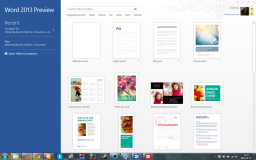
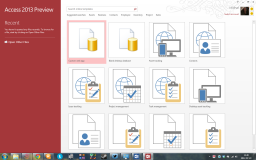
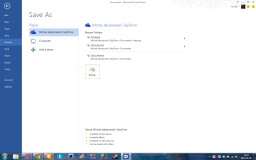
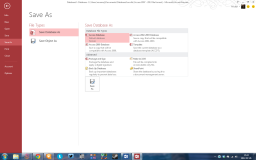

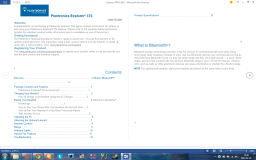
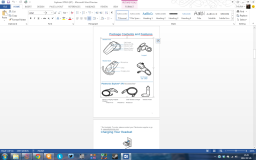

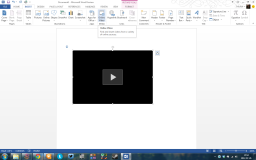
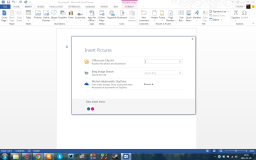
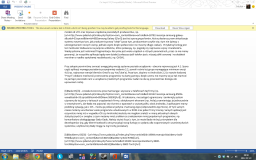
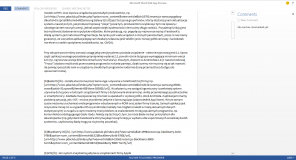
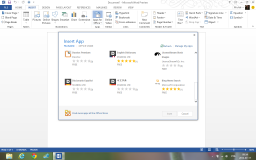
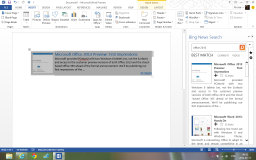
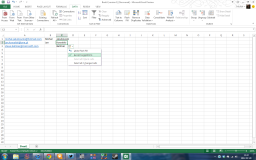
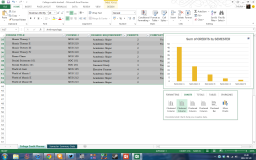
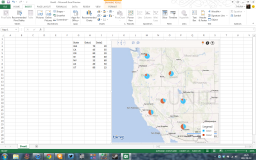
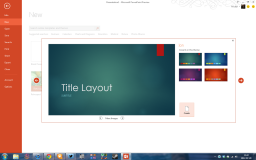
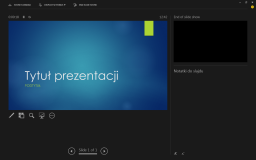
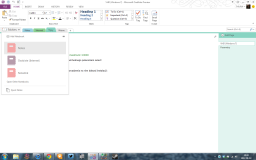
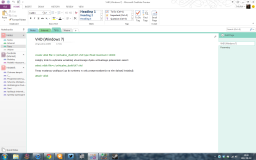
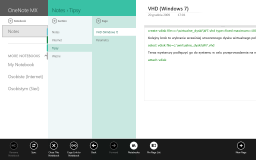
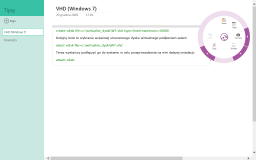
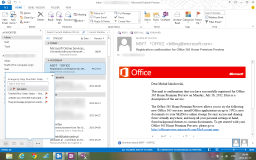

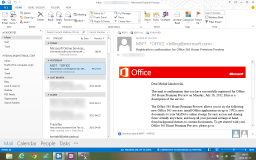
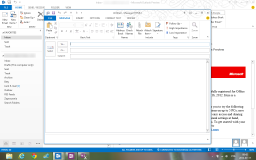
You must be logged in to post a comment.